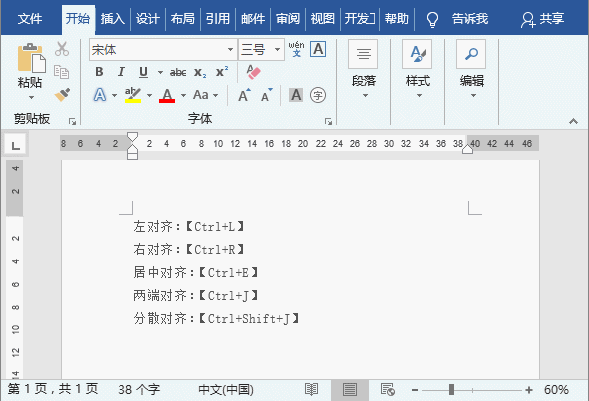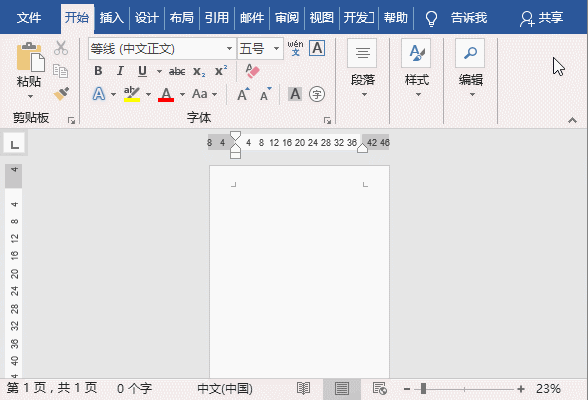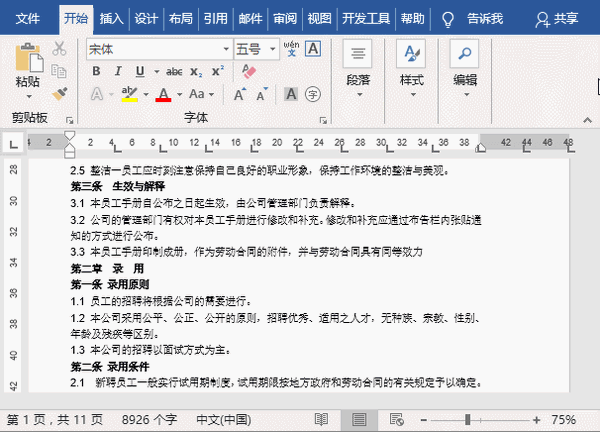word文档如何调整段落(word文档怎么调段落)
在日常办公中Word无疑是职场人使用频率最高的办公软件, 但很多情况下许多机械化的操作和细节问题,大家都没有重视,从而耗去我们大量时间与精力在“无效工作”上。
比如,最最常用的文本选择操作,它就是我们的基本功,是否还有小伙伴在通过重复拖动鼠标的低效方式来选中文本呢?
如果有犯这类低效操作,必然不是好习惯。建议看看本文和大家分享的几个Word高效小技巧,虽然未涉及太多高深的Word技法,但能帮助大家更便捷的编辑文档,大幅提高工作效率。
1、跨页选择文本
在 Word 文档中进行编辑操作时,经常需选定部分内容或跨页选定某些内容进行处理,你会怎么操作?
低效操作:一直按住鼠标左键不放往后或往前拖拽,直至选中全部要选择的文字。
高效操作:将光标移到要选取的文字首(或末),再按住【 Shift 】键不放,然后将鼠标光标移到要选取的文字末(或首)并单击,即可快速选中这段连续的或跨页文字。
2、设置对齐段落
一篇Word文档,为了版面美观和排版需求,通常需要设置段落对齐,你会怎么操作?
低效操作:选择需要设置的文本,然后将鼠标移动的功能区中的对齐按钮上单击或是打开“段落"对话框进行设置。
高效操作:直接利用快捷键来完成:左对齐:【Ctrl L】;右对齐:【Ctrl R】;居中对齐:【Ctrl E】;两端对齐:【Ctrl J】;分散对齐:【Ctrl Shift J】。
3、页面快速调整
在编辑文档前,我们首先需要对 Word 进行页面调整,你知道如何快速进行设置吗?
低效操作:点击【布局】-【页面设置】组右下角的扩展按钮,打开“页面设置对话框进行设置。
高效操作:直接使用用鼠标左键双击标尺上灰色刻度部分,可快速打开”页面设置“对话框进行设置。
4、文档分页
文档编辑过程中,有时候需要在文档中间部分添加新内容,且要求另起一页,你会怎么操作呢?
低效操作:在段落后面敲空格添加空行,直至空行挪到了下一页页首,然后添加新内容。
高效操作:直接按【Ctrl Enter】插入分页符,即另起新一页,这样有一个好处是,无论前面增加多少内容都不影响后文排版。
以上就是今天的全部内容,本文纯干货,你看到的就是别人需要的,敬请评论转发,您的鼓励就是我们前进的动力!
****部落窝教育-word高效技法****
原创:部落窝教育(未经同意,请勿转载)
更多教程:部落窝教育(www.itblw.com)
微信公众号:worditblw